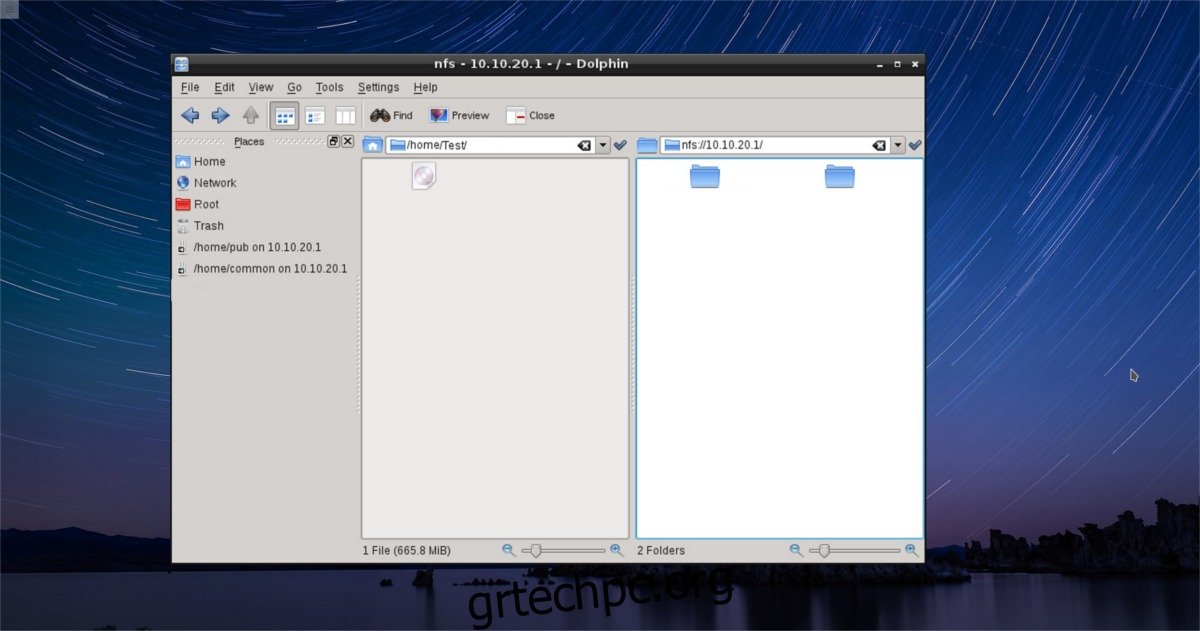Όπως και η μη αυτόματη τοποθέτηση ενός σκληρού δίσκου στο Linux, η πρόσβαση σε κοινόχρηστα στοιχεία δικτύου είναι κουραστική. Πρέπει να καθοριστούν οι διευθύνσεις IP, να διαμορφωθούν οι παραμέτρους σύνδεσης, κ.λπ. Η δυνατότητα σύνδεσης στον υπολογιστή σας και αυτόματης προσάρτησης κοινόχρηστων στοιχείων δικτύου σημαίνει ότι η εργασία γίνεται πιο εύκολα. Όπως η αυτόματη εκκίνηση ενός σκληρού δίσκου, η αυτόματη προσάρτηση ενός κοινόχρηστου στοιχείου δικτύου γίνεται μέσα στο αρχείο fstab. Σε αυτόν τον οδηγό, θα δούμε πώς να προσαρτήσετε αυτόματα κοινόχρηστα στοιχεία NFS, κοινόχρηστα στοιχεία Samba/CIFS, ακόμη και κοινόχρηστα στοιχεία SSHFS! Δείτε πώς μπορείτε να το κάνετε.
Πίνακας περιεχομένων
Δημιουργία αντιγράφων ασφαλείας του αρχείου Fstab
Η επεξεργασία του αρχείου fstab είναι πολύ επικίνδυνη και οποιεσδήποτε αλλαγές θα μπορούσαν να καταστρέψουν σοβαρά το σύστημά σας σε περίπτωση που κάνετε λάθος. Πριν ξεκινήσετε αυτό το σεμινάριο, ανοίξτε ένα τερματικό και κάντε τα εξής:
Βήμα 1: Δημιουργήστε έναν φάκελο στον υπολογιστή σας για να αποθηκεύσετε το αντίγραφο ασφαλείας. Επιπλέον, εξετάστε το ενδεχόμενο να ανεβάσετε το εν λόγω αντίγραφο ασφαλείας σε υπηρεσίες όπως το Dropbox ή το Google Drive για ασφαλή φύλαξη.
mkdir ~/system-backups
Βήμα 2: αποκτήστε ένα κέλυφος root, με sudo -s και, στη συνέχεια, εισαγάγετε τον κατάλογο /etc/.
cd /etc/
Βήμα 3: δημιουργήστε το αντίγραφο ασφαλείας και τοποθετήστε το στον φάκελο αντιγράφων ασφαλείας.
cp fstab /home/username/system-backups
Βήμα 4: μετονομάστε το αρχείο ώστε να έχει επέκταση αρχείου .bak.
mv fstab fstab.bak
Επαναφορά του αντιγράφου ασφαλείας
Βήμα 1: αποκτήστε ένα κέλυφος ρίζας με sudo -s.
Βήμα 2: Εισαγάγετε τον κατάλογο /etc/ και διαγράψτε το κατεστραμμένο αρχείο fstab.
cd /etc/
rm fstab
Βήμα 3: αντιγράψτε το αντίγραφο ασφαλείας στο φάκελο /etc/.
cp /home/username/system-backups/fstab /etc/
Βήμα 4: μετονομάστε το αντίγραφο ασφαλείας.
mv fstab.bak fstab
Αυτόματη εκκίνηση του NFS
Η τοποθέτηση μιας κοινής χρήσης NFS είναι ενοχλητική και κουραστική. ειδικά για νέους χρήστες. Για άτομα που δεν είναι εξοικειωμένα με το NFS και τον τρόπο λειτουργίας του, μπορεί να μοιάζει με επιστήμη πυραύλων. Γι’ αυτό θα ήταν ωραίο να μπορούσατε να συνδεθείτε σε έναν υπολογιστή και να έχετε εύκολη πρόσβαση στα κοινόχρηστα στοιχεία αμέσως, χωρίς φασαρία. Για να το πετύχετε αυτό, θα χρειαστεί να γράψετε μια γραμμή στο αρχείο fstab.
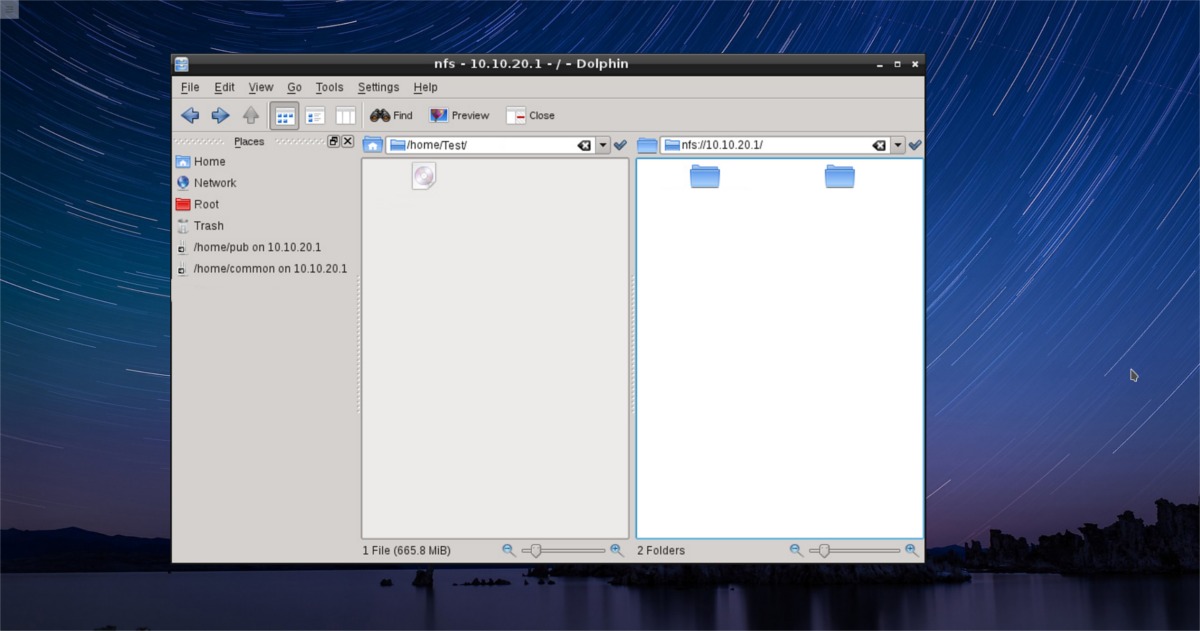
Αρχικά, βρείτε το όνομα του κοινόχρηστου στοιχείου που θέλετε να προσαρτήσετε. Για παράδειγμα:
showmount -e 192.168.1.150
Στη συνέχεια, δημιουργήστε έναν φάκελο στον οποίο θα πρέπει να προσαρτηθεί το NFS στο Linux.
mkdir ~/Network-Files
Ανοίξτε το αρχείο fstab με το nano.
sudo -s nano /etc/fstab
Καταγράψτε τη γραμμή προσάρτησης. Ακολουθεί ένα παράδειγμα για το πώς πρέπει να φαίνεται:
# Data from my NFS server servername:/data /home/username/Network-Files nfs rsize=8192,wsize=8192,timeo=14,_netdev 0 0
Σημείωση: αντικαταστήστε τα “δεδομένα” με τον τίτλο που φέρει το κοινόχρηστο στοιχείο NFS.
Αποθηκεύστε τις αλλαγές στο /etc/fstab πατώντας CTRL + O και επανεκκινήστε. Κατά τη σύνδεση, το κοινόχρηστο στοιχείο NFS θα προσαρτηθεί αυτόματα.
Αυτόματη εκκίνηση του SAMBA
Η σάμπα είναι ένα εξαιρετικό εργαλείο. Με αυτό, οι διαχειριστές Linux μπορούν να εξυπηρετούν δικτυωμένα αρχεία στα τρία μεγάλα λειτουργικά συστήματα υπολογιστή, ακόμη και σε κινητά. Η σάμπα χρησιμοποιείται ευρέως εξαιτίας της. Παρόλα αυτά, το πρωτόκολλο SMB είναι πολύ δύσκολο για χειροκίνητη πρόσβαση. Οι διαχειριστές αρχείων στο Linux διασκορπίζουν και χρειάζονται πάντα για να βρουν ένα κοινόχρηστο στοιχείο και μερικές φορές αγνοούν ακόμη και τις διευθύνσεις IP.
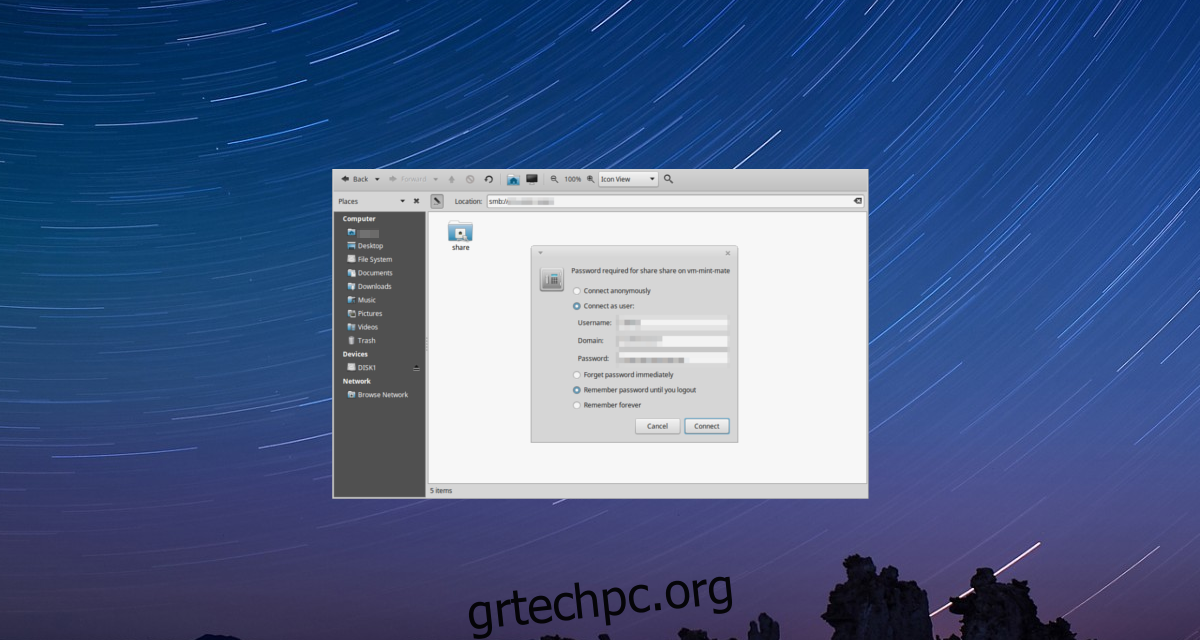
Γι’ αυτό είναι υπέροχο να μπορείτε να προσαρτήσετε αυτούς τους τύπους κοινών χρήσεων κατά τη σύνδεση.
Για να ξεκινήσετε, εγκαταστήστε τα Utils CIFS. Αυτό είναι ένα σύνολο εργαλείων που κάνουν την αυτόματη τοποθέτηση κοινόχρηστων στοιχείων Samba να λειτουργεί σωστά.
Ubuntu
sudo apt install cifs-utils
Debian
sudo apt-get install cifs-utils
Arch Linux
sudo pacman -S cifs-utils
Μαλακό καπέλλο
sudo dnf install cifs-utils
OpenSUSE
sudo zypper install cifs-utils
Άλλα Linux
Το CIFS είναι ένα κρίσιμο στοιχείο για τη Samba. Ως αποτέλεσμα, τα περισσότερα λειτουργικά συστήματα Linux περιέχουν εργαλεία CIFS. Για να αποκτήσετε αυτό το πακέτο στη διανομή Linux σας, αναζητήστε “cifs utils” ή κάτι παρόμοιο και, στη συνέχεια, εγκαταστήστε το με τον διαχειριστή πακέτων σας.
Σημείωση: πρέπει να δημιουργήσετε έναν κατάλογο προσάρτησης πριν προσπαθήσετε να προσαρτήσετε το SMB.
sudo mkdir /mnt/samba
Με τα εργαλεία που έχετε κατεβάσει, ρυθμίστε τη βάση:
sudo -s nano /etc/fstab
Γράψτε τη γραμμή τοποθέτησης σας. Δείτε πώς πρέπει να φαίνεται:
# Samba share from my server //SERVER/share /mnt/samba cifs username=user,password=password 0 0
Σημείωση: αντικαταστήστε το “share” με το όνομα του κοινόχρηστου στοιχείου και το “SERVER” με το όνομα του διακομιστή ή IP. Αλλάξτε το “=user” στο χρήστη Samba και το “=password” στον κωδικό πρόσβασής σας Samba.
Με τη γραμμή προσάρτησης γραμμένη, πατήστε CTRL + O για να αποθηκεύσετε τις αλλαγές και, στη συνέχεια, κάντε επανεκκίνηση. Στην επόμενη εκκίνηση, το κοινόχρηστο στοιχείο Samba θα προσαρτηθεί αυτόματα.
Αυτόματη εκκίνηση του SSHFS
Το SSHFS είναι ένα πολύ χρήσιμο εργαλείο για όσους εργάζονται σε διακομιστές. Με αυτό, οποιοδήποτε σύστημα αρχείων μπορεί εύκολα να είναι κοινόχρηστο και προσβάσιμο μέσω SSH. Ωστόσο, η τοποθέτηση του SSHFS είναι κουραστική στην πληκτρολόγηση. Για αυτόν τον λόγο, πολλοί άνθρωποι προσαρτούν αυτόματα το SSHFS κατά την εκκίνηση. Δείτε πώς να το κάνετε.

Πρώτα, εγκαταστήστε το πακέτο SSHFS.
Ubuntu
sudo apt install sshfs
Debian
sudo apt-get install sshfs
Arch Linux
sudo pacman -S sshfs
Μαλακό καπέλλο
sudo dnf install sshfs
OpenSUSE
sudo zypper install sshfs
Άλλα Linux
Το SSHFS χρησιμοποιείται ευρέως. Εξαιτίας αυτού, οι χρήστες ασαφών διανομών Linux δεν θα πρέπει να έχουν πρόβλημα να το εγκαταστήσουν. Για να το βρείτε, ανοίξτε το εργαλείο διαχείρισης πακέτων, αναζητήστε “sshfs” και εγκαταστήστε το.
Σημείωση: Η αυτόματη τοποθέτηση συστημάτων αρχείων SSH πραγματοποιείται χάρη στο σύστημα systemd init. Εάν το λειτουργικό σας σύστημα δεν έχει systemd, δεν έχετε τύχη με αυτήν τη μέθοδο
Αρχικά, δημιουργήστε ένα σημείο προσάρτησης για το SSHFS να προσγειωθεί στο σύστημα:
mkdir ~/Remote-Machine
Αποκτήστε ένα κέλυφος root και ανοίξτε το αρχείο fstab. Στη συνέχεια, γράψτε τη γραμμή προσάρτησης. Αλλάξτε το “user” και το “host” με το όνομα χρήστη και την απομακρυσμένη IP/όνομα κεντρικού υπολογιστή και το όνομα χρήστη με το όνομα χρήστη σας.
# SSH File System Mount of my server [email protected]:/remote/folder /home/username/Remote-Machine fuse.sshfs noauto,x-systemd.automount,_netdev,users,idmap=user,IdentityFile=/home/username/.ssh/id_rsa,allow_other,reconnect 0 0
Αφού γράψετε τη γραμμή προσάρτησης και το σχόλιο, αποθηκεύστε τις αλλαγές στο fstab πατώντας CTRL + O. Επανεκκίνηση. Στην επόμενη σύνδεση, το κοινόχρηστο στοιχείο SSHFS θα προσαρτηθεί αυτόματα!
συμπέρασμα
Τα κοινόχρηστα στοιχεία δικτύου είναι εύκολα ο καλύτερος τρόπος πρόσβασης σε αρχεία. Δυστυχώς, η πρόσβαση σε αυτά μπορεί μερικές φορές να είναι μια πραγματικά κουραστική διαδικασία. Αυτός είναι ο λόγος που είναι τόσο ωραίο που είναι δυνατή η αυτόματη προσάρτηση αυτών των κοινόχρηστων στοιχείων στο Linux. Επιτρέπει στους χρήστες να αφαιρέσουν την κουραστική ανάγκη να προσαρτούν πάντα κοινόχρηστα στοιχεία δικτύου με μη αυτόματο τρόπο.